Napraw niedziałające powiadomienia Snapchata
Opublikowany: 2021-02-27
W latach 2015-16 powstał Snapchat, nowa forma opartej na historii platformy mediów społecznościowych. Snapchat umożliwia użytkownikom udostępnianie krótkich 10-sekundowych klipów wideo i zdjęć (oficjalnie nazywanych Snaps), które mogą oglądać tylko ich znajomi i obserwatorzy przez 24 godziny, a ich treść zniknie na dobre. Snapchat również wymyślił podobne podejście do czatowania. Po sprawdzeniu wiadomości (zdjęcia, filmy lub tekst) znikają na zawsze. Platforma odnotowała błyskawiczny wzrost liczby od czasu wydania stabilnej wersji i obecnie przyciąga ponad 229 milionów aktywnych użytkowników dziennie (stan na marzec 2020 r.). Popularność znikających treści fabularnych zmusiła inne platformy na rynku, takie jak Instagram, Whatsapp, a nawet Twitter, do ich przyjęcia.
Zawsze istniały pewne różnice, zarówno w jakości aparatu, jak i funkcjach, między wersją Snapchata na iOS a wersją na Androida. Chociaż bardzo powszechnym problemem dla obu z nich jest to, że powiadomienia przestają działać losowo. Problem został zgłoszony przez wielu użytkowników i może być spowodowany wieloma przyczynami. Na początek, jeśli aplikacja nie ma odpowiednich uprawnień, powiadomienia nie będą działać. Inne możliwe przyczyny to aktywny tryb Nie przeszkadzać, błąd w aktualnej wersji aplikacji, przeciążenie pamięci podręcznej itp. Powiadomienia są niezbędne, aby wiedzieć, kiedy przyjaciel lub ukochana osoba wysłała wiadomość, aby nie przegapić kogoś pijanego tańczącego na temat ich historii, aby otrzymać powiadomienie, jeśli wysłana wiadomość została zrzut ekranu itp.
Przeszukaliśmy Internet i wypróbowaliśmy kilka potencjalnych rozwiązań problemu „Powiadomienia nie działają na Snapchacie”, z których wszystkie zostaną szczegółowo wyjaśnione w tym artykule.

Zawartość
- 6 sposobów na naprawienie niedziałających powiadomień Snapchata
- Otrzymuj powiadomienia Snapchata, aby znów działały
- Metoda 1: Sprawdź, czy powiadomienia Snapchat Push są włączone
- Metoda 2: Upewnij się, że Snapchat może wysyłać powiadomienia
- Metoda 3: Wyłącz tryb Nie przeszkadzać
- Metoda 4: Wyczyść pamięć podręczną aplikacji Snapchat
- Metoda 5: Zezwól Snapchatowi na dostęp do Internetu w tle
- Metoda 6: Zaktualizuj lub ponownie zainstaluj Snapchata
6 sposobów na naprawienie niedziałających powiadomień Snapchata
Otrzymuj powiadomienia Snapchata, aby znów działały
Problem ze Snapchatem wcale nie jest poważny. Wykonanie wszystkich poniższych rozwiązań zajmie Ci tylko około 5-10 minut. Najpierw upewnimy się, że Snapchat ma wszystkie uprawnienia potrzebne do normalnego funkcjonowania. Lista zawiera uprawnienia do przesyłania powiadomień na ekran główny telefonu i pozostawania aktywnym w tle. Jeśli uprawnienia nie stanowią problemu, użytkownicy mogą spróbować wyczyścić tymczasową pamięć podręczną i inne dane aplikacji, zaktualizować do najnowszej wersji lub ponownie zainstalować Snapchata. Jeśli powiadomienia Snapchata ostatnio zaczęły źle się zachowywać, najpierw wypróbuj poniższe szybkie rozwiązania.
Wyloguj się i wróć — ta sprytna sztuczka rozwiązuje wiele problemów z usługami online. Wylogowanie i ponowne zalogowanie resetuje sesję, a ponadto możesz wyczyścić aplikację z sekcji ostatnich aplikacji, aby naprawić wadliwą instancję. Aby się wylogować: Stuknij ikonę swojego profilu, a następnie ikonę koła zębatego, aby otworzyć Ustawienia Snapchata. Przewiń w dół i dotknij Wyloguj. Potwierdź swoje działanie, a następnie przesuń Snapchata z zasobnika ostatnich aplikacji.
Zrestartuj swoje urządzenie — jak możemy nazwać ten artykuł „Jak to zrobić” bez wiecznie zielonego triku „zrestartuj swoje urządzenie”? Więc śmiało i ponownie uruchom telefon z Androidem/iOS i sprawdź, czy powiadomienia Snapchata znów zaczną działać. Aby ponownie uruchomić, naciśnij i przytrzymaj fizyczny przycisk zasilania i wybierz odpowiednią opcję z menu zasilania.
Metoda 1: Sprawdź, czy powiadomienia Snapchat Push są włączone
Użytkownicy mogą dostosowywać powiadomienia Snapchata do swoich upodobań, na przykład: włączać powiadomienia o wpisach historii dla specjalnej osoby, sugestie znajomych, wzmianki, całkowicie je wyłączać itp. Z poziomu aplikacji. Jest całkiem możliwe, że przypadkowo wyłączyłeś powiadomienia ostatnim razem, gdy tam byłeś lub nowa aktualizacja wyłączyła je automatycznie. Przejdźmy więc do ustawienia Snapchata i upewnijmy się, że tak nie jest.
1. Otwórz szufladę aplikacji i dotknij ikony Snapchat, aby uruchomić aplikację. Jeśli nie jesteś jeszcze zalogowany, wprowadź swoją nazwę użytkownika/adres e-mail, hasło i dotknij przycisku logowania .
2. Stuknij swoje zdjęcie profilowe (Bitmoji lub biały duch otoczony kropkowanym żółtym tłem) w lewym górnym rogu, a następnie stuknij ikonę ustawień koła zębatego , która pojawia się w drugim rogu, aby uzyskać dostęp do ustawień Snapchata.
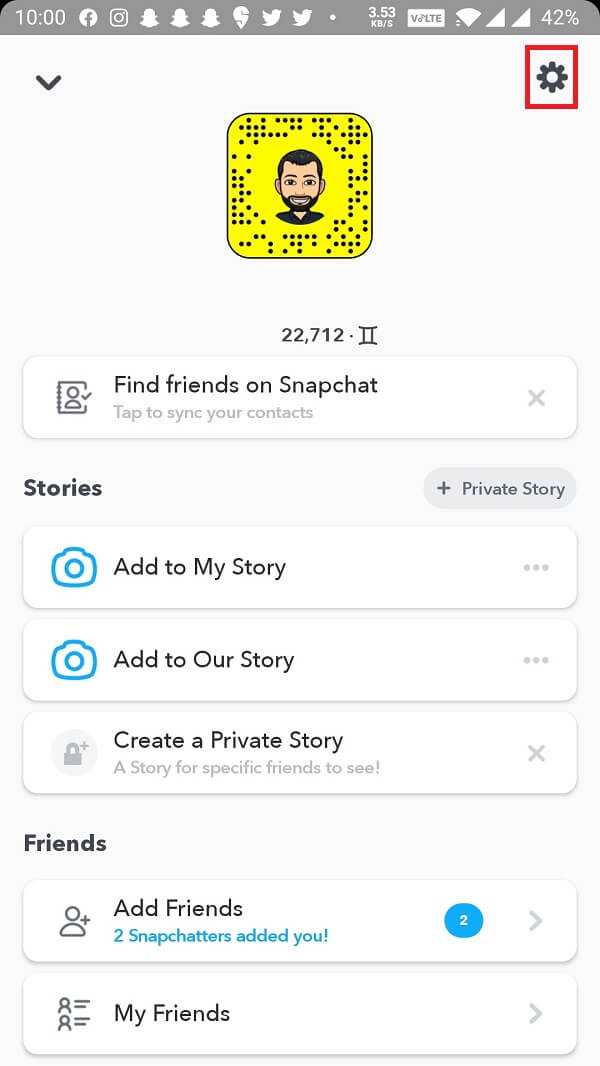
3. W sekcji Moje konto znajdź opcję Powiadomienia i dotknij jej (Na urządzeniach z systemem Android: Ustawienia powiadomień znajduje się w sekcji Zaawansowane).
![W sekcji Moje konto znajdź opcję Powiadomienia i dotknij jej | Poprawka: powiadomienia Snapchata nie działają [iOS i Android]](/uploads/article/1220/pcI4EfIT2zZJ8atu.jpg)
4. Na następnym ekranie indywidualne przełączniki (lub pola wyboru), aby kontrolować, czy aplikacja wysyła powiadomienia o historiach od znajomych, sugestie znajomych, wzmianki, wspomnienia, urodziny itp . będzie obecny. Włącz wszystkie, aby otrzymywać wszystkie powiadomienia lub tylko te, które wydają się nie działać.
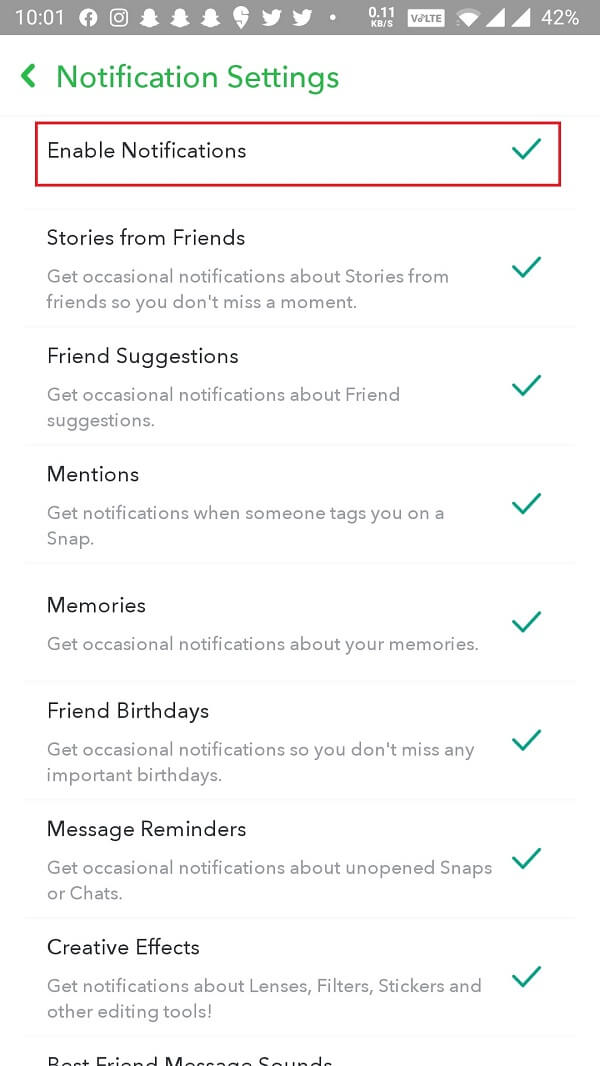
5. U dołu ekranu dotknij Zarządzaj powiadomieniami o historii , jeśli nie otrzymujesz powiadomień o historiach opublikowanych przez konkretną osobę lub konta innych marek.
![U dołu ekranu dotknij Zarządzaj powiadomieniami o historii | Poprawka: powiadomienia Snapchata nie działają [iOS i Android]](/uploads/article/1220/wtIFmbSkf5inogXu.jpg)
6. Wpisz imię i nazwisko danej osoby w pasku wyszukiwania i dotknij Gotowe , aby otrzymywać powiadomienia za każdym razem, gdy publikuje nową historię.
Metoda 2: Upewnij się, że Snapchat może wysyłać powiadomienia
W ciągu ostatnich kilku lat użytkownicy coraz bardziej martwili się o swoją prywatność, co zmusiło producentów do umożliwienia im pełnej kontroli nad uprawnieniami, jakie ma każda aplikacja na ich telefonie. Poza dostępem do kamery i mikrofonu, użytkownicy mogą również kontrolować, czy dana aplikacja może wysyłać powiadomienia. Ogólnie rzecz biorąc, za każdym razem, gdy użytkownik otwiera aplikację po raz pierwszy, pojawiają się wyskakujące komunikaty z żądaniem wszystkich wymaganych uprawnień. Przypadkowe dotknięcie „Nie” w komunikacie o uprawnieniach do powiadomień może być powodem, dla którego wydają się nie działać. Niemniej jednak użytkownicy mogą włączyć powiadomienia dla aplikacji w ustawieniach urządzenia.
1. Uruchom aplikację Ustawienia na swoim urządzeniu mobilnym.
2. Na urządzeniu z systemem iOS znajdź opcję Powiadomienia i dotknij jej. W zależności od producenta urządzenia z systemem Android (OEM), dotknij Aplikacje i powiadomienia lub Aplikacje w menu Ustawienia.


3. Sortuj wszystkie zainstalowane aplikacje alfabetycznie i przewiń w dół, aż znajdziesz Snapcha t. Dotknij, aby wyświetlić szczegóły.
![przewiń w dół, aż znajdziesz Snapchat | Poprawka: powiadomienia Snapchata nie działają [iOS i Android]](/uploads/article/1220/6mddXYFpNFYRlHG1.jpg)
4. Użytkownicy iOS mogą po prostu przełączyć przełącznik Zezwalaj na powiadomienia na pozycję Wł ., aby umożliwić Snapchatowi wysyłanie powiadomień. Z drugiej strony kilku użytkowników Androida będzie musiało najpierw dotknąć Powiadomień , a następnie je włączyć .
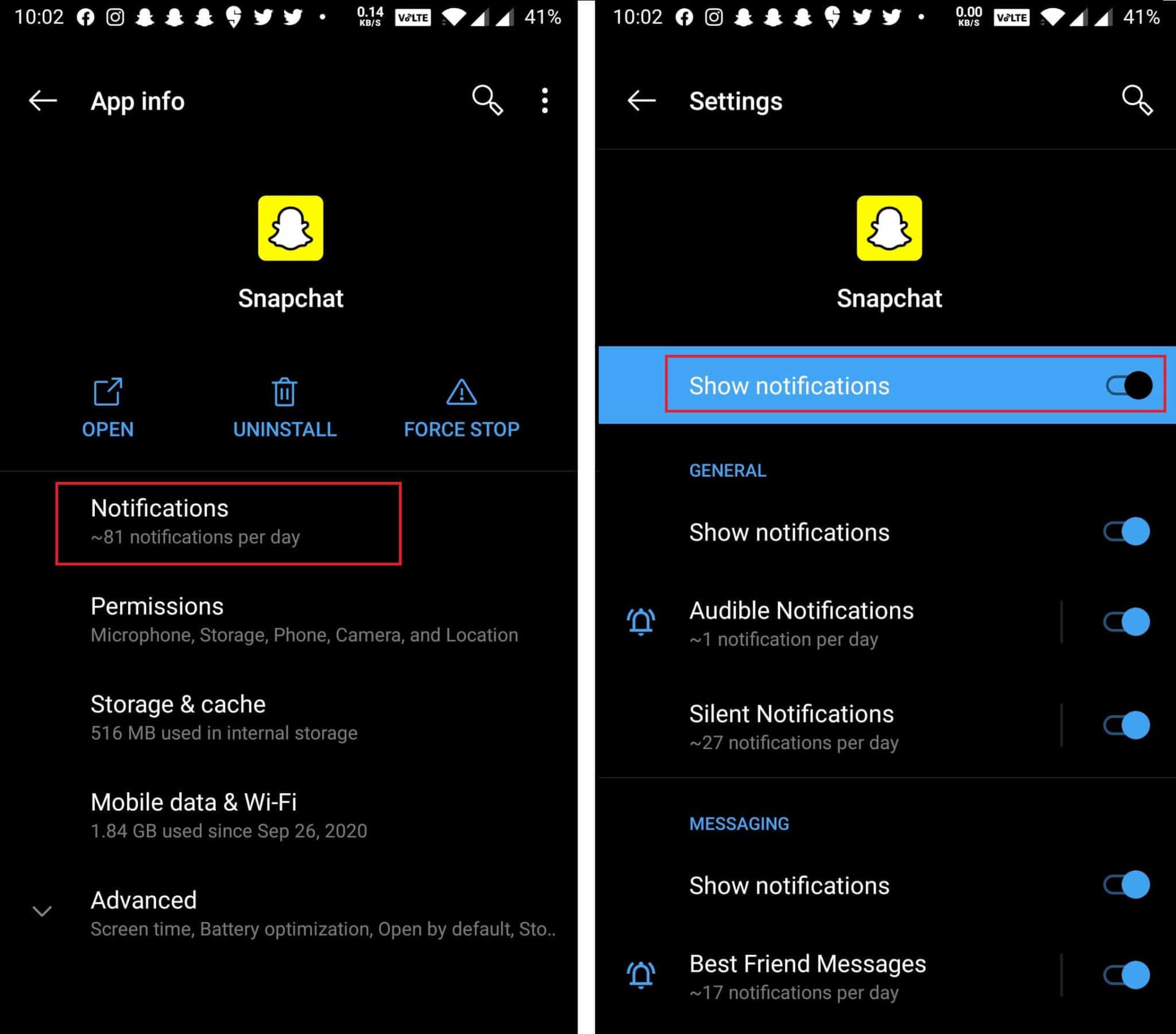
Jeśli powiadomienia były już włączone dla Snapchata, po prostu wyłącz przełączniki, a następnie włącz je ponownie, aby odświeżyć ustawienia.
Przeczytaj także: Jak oznaczyć lokalizację w Snapchacie
Metoda 3: Wyłącz tryb Nie przeszkadzać
Oprócz ogólnego profilu dźwiękowego na naszych urządzeniach dostępne są również tryby Cichy i Nie przeszkadzać. Oba mają na celu odwrócenie uwagi użytkowników, gdy użytkownicy muszą skoncentrować się na czymś w świecie offline. Tryb Nie przeszkadzać jest znacznie bardziej rygorystyczny niż tryb Cichy i nie pozwala na przesyłanie jakichkolwiek powiadomień na ekranie głównym. Jeśli masz aktywny tryb DND, wykonaj poniższe czynności, aby go wyłączyć i ponownie otrzymywać wszystkie powiadomienia.
1. Na jednym z urządzeń uruchom Ustawienia .
2. Ustawienie Nie przeszkadzać w systemie iOS jest wymienione w samym menu głównym, podczas gdy w systemie Android ustawienie DND można znaleźć w sekcji Dźwięk .
3. Po prostu wyłącz tutaj tryb Nie przeszkadzać .
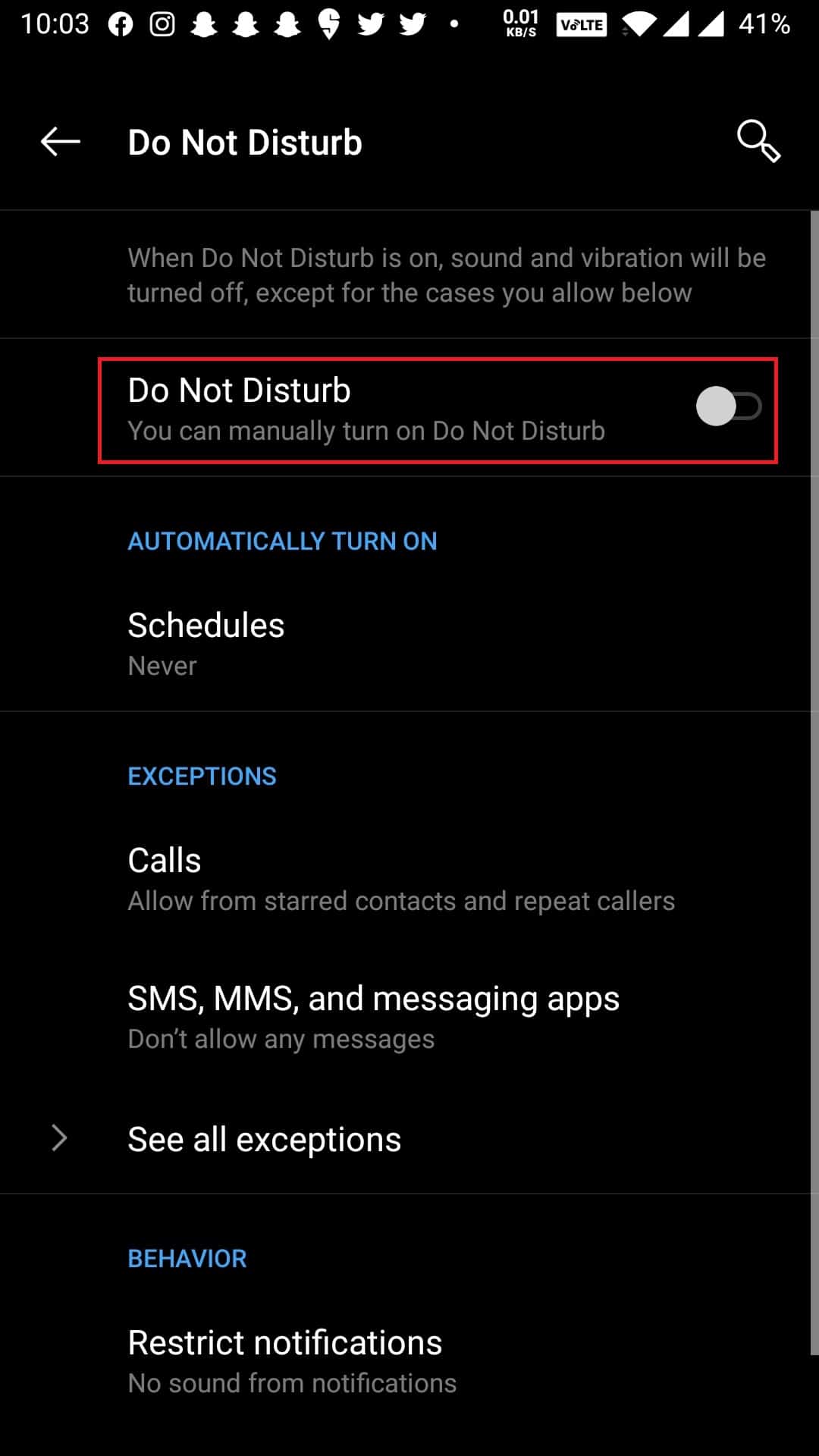
Użytkownicy systemu iOS mogą również wyłączyć i włączyć tryb Nie przeszkadzać z samego centrum sterowania, a użytkownicy Androida mogą dodać kafelek skrótu do tego samego na pasku powiadomień.
Metoda 4: Wyczyść pamięć podręczną aplikacji Snapchat
Każda aplikacja na naszym urządzeniu mobilnym tworzy tymczasowe dane z pamięci podręcznej, aby zapewnić szybsze działanie. Chociaż dane z pamięci podręcznej nie mają nic wspólnego z powiadomieniami, ich przeciążenie z pewnością może spowodować szereg problemów z oprogramowaniem. Dlatego zalecamy regularne czyszczenie danych z pamięci podręcznej wszystkich aplikacji w telefonie
1. Uruchom aplikację Snapchat i uzyskaj dostęp do jej ustawień w aplikacji (patrz krok 2 pierwszej metody).
2. Przewiń w dół menu ustawień i dotknij opcji Wyczyść pamięć podręczną .
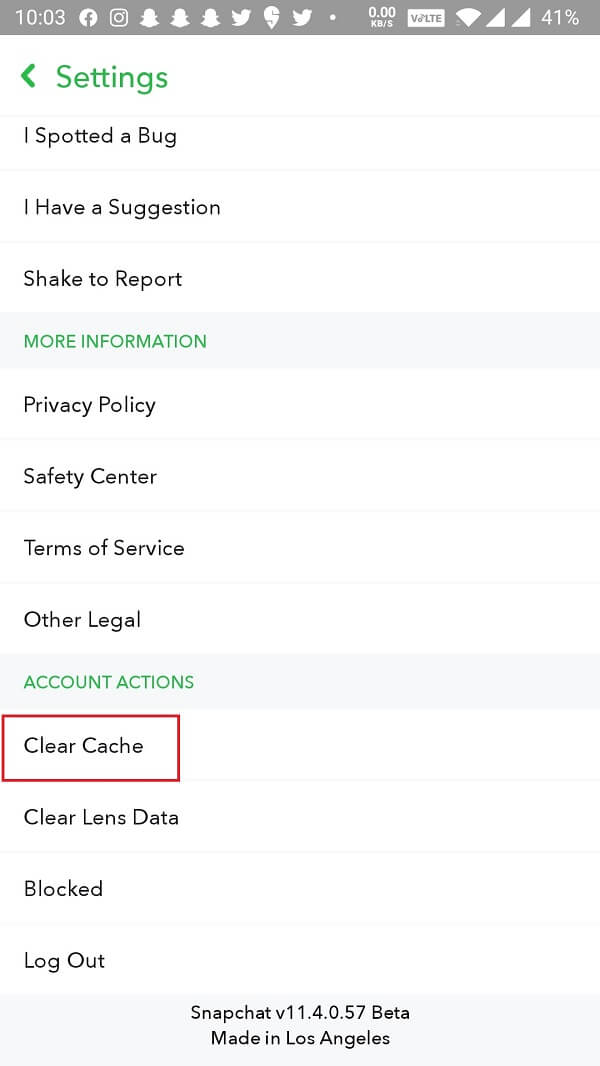
3. W następnym wyskakującym okienku dotknij przycisku Kontynuuj , aby usunąć wszystkie pliki pamięci podręcznej.
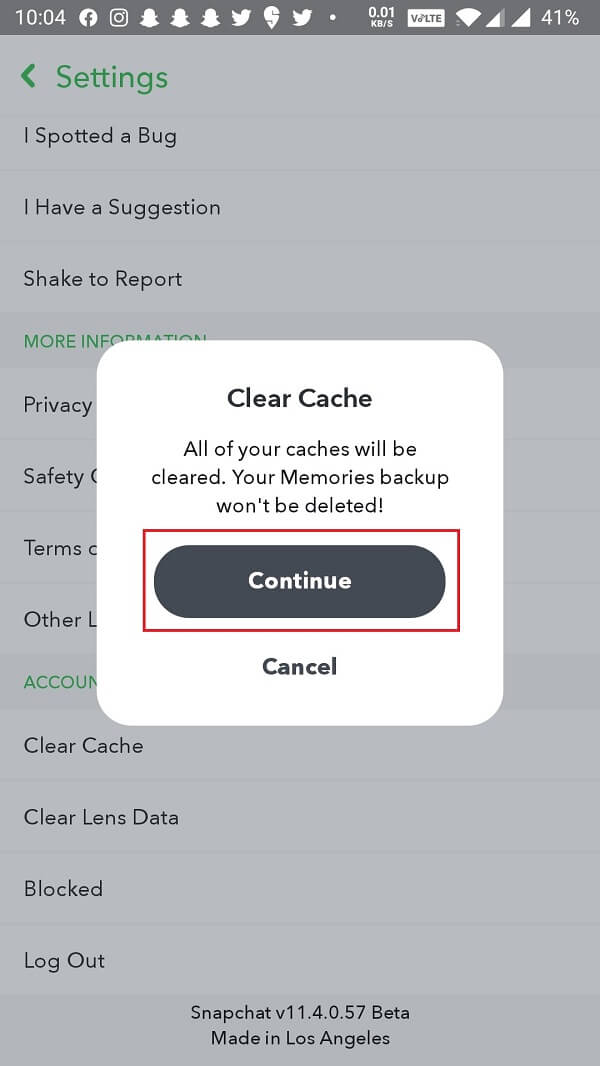
Użytkownicy systemu Android mogą również wyczyścić pamięć podręczną aplikacji w aplikacji Ustawienia.
Przeczytaj także: Jak zrobić ankietę na Snapchacie?
Metoda 5: Zezwól Snapchatowi na dostęp do Internetu w tle
Inną częstą przyczyną niedziałania powiadomień jest to, że Snapchat nie może uruchamiać ani używać danych mobilnych w tle. Aplikacje, które stale muszą pozostawać w kontakcie ze swoimi serwerami i sprawdzać wszelkiego rodzaju powiadomienia, powinny mieć możliwość pozostawania aktywnymi w tle. Mogą wyczerpać baterię telefonu komórkowego i ugasić dane mobilne, ale aby otrzymywać powiadomienia, należy dokonać tych poświęceń.
Dla użytkowników iOS:
1. Otwórz aplikację Ustawienia , a następnie dotknij Ogólne .
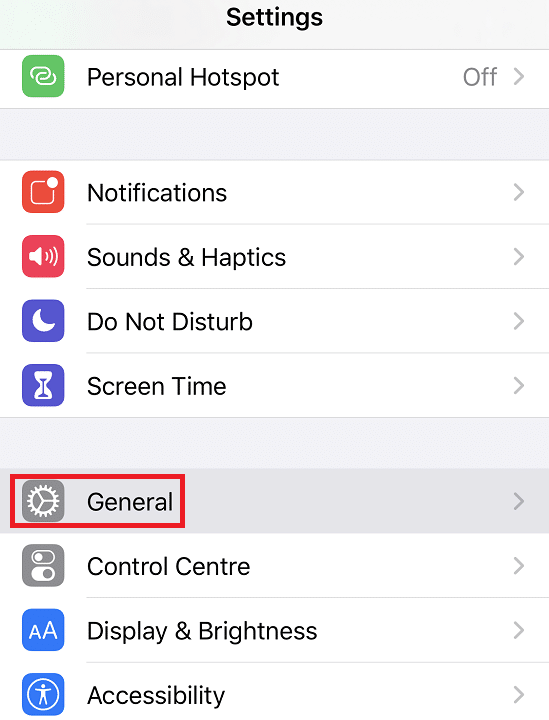
2. Wybierz opcję Odświeżanie aplikacji w tle na następnym ekranie.
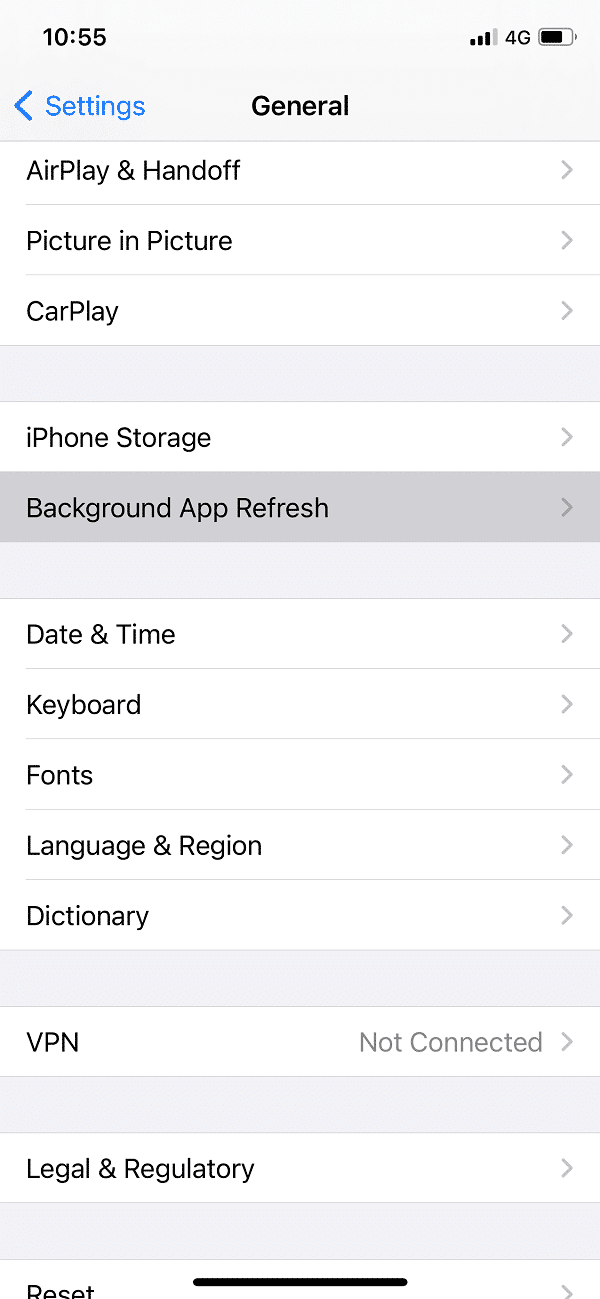
3. Na poniższej liście zainstalowanych aplikacji upewnij się, że przełącznik obok Snapchata jest włączony.
Dla użytkowników Androida:
1. Uruchom Ustawienia telefonu i dotknij Aplikacje/Aplikacje i powiadomienia .

2. Znajdź Snapchata i dotknij go.
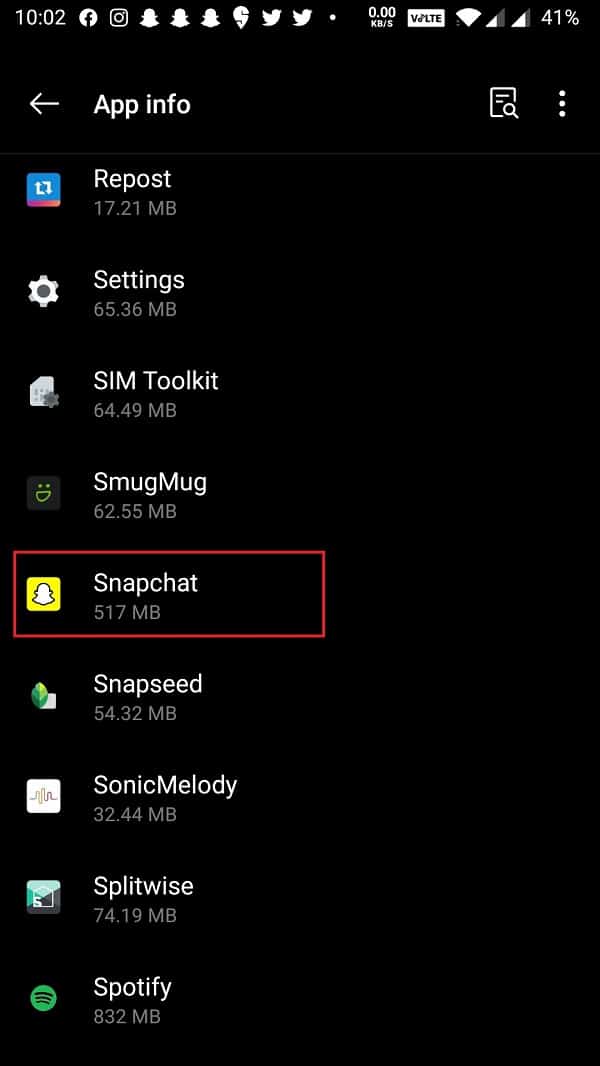
3. Na stronie aplikacji dotknij opcji Dane mobilne i Wi-Fi (lub dowolnej podobnej opcji) i włącz opcje Dane w tle i Nieograniczone wykorzystanie danych na kolejnym ekranie.
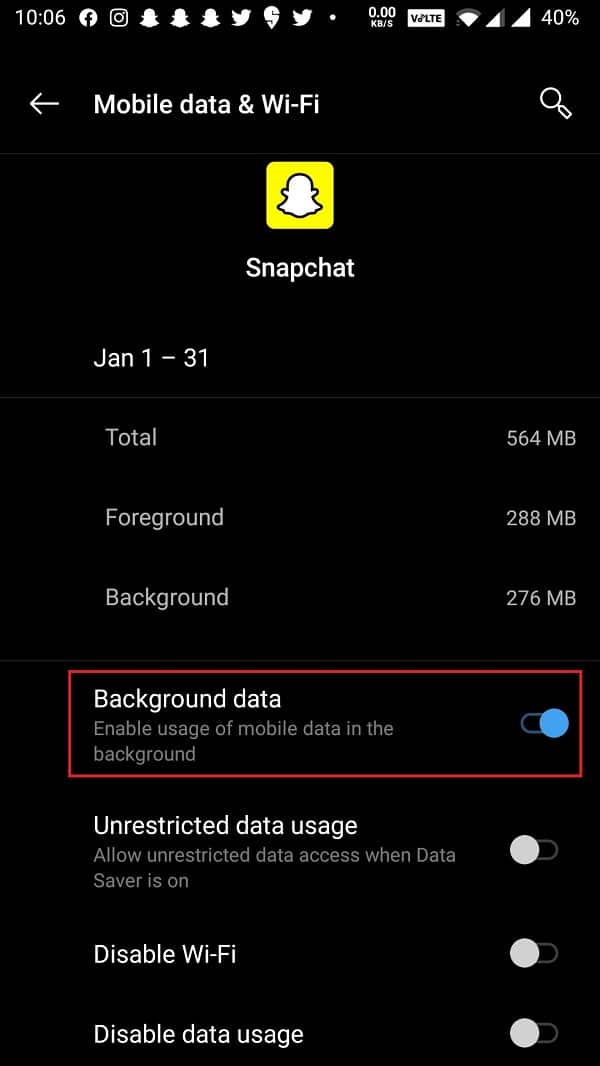
Metoda 6: Zaktualizuj lub ponownie zainstaluj Snapchata
Ostatecznym rozwiązaniem problemu „Powiadomienia Snapchat nie działają” jest całkowite ponowne zainstalowanie aplikacji. Przyczyną problemu może być nieodłączny błąd i miejmy nadzieję, że programiści naprawili je w najnowszej wersji. Aby zaktualizować Snapchata:
1. Otwórz Sklep Play na urządzeniach z Androidem i App Store na iOS.
2. Wpisz Snapchat w pasku wyszukiwania, aby wyszukać to samo, i dotknij pierwszego wyniku wyszukiwania.
3. Stuknij w przycisk Aktualizuj , aby zaktualizować aplikację do najnowszej wersji.
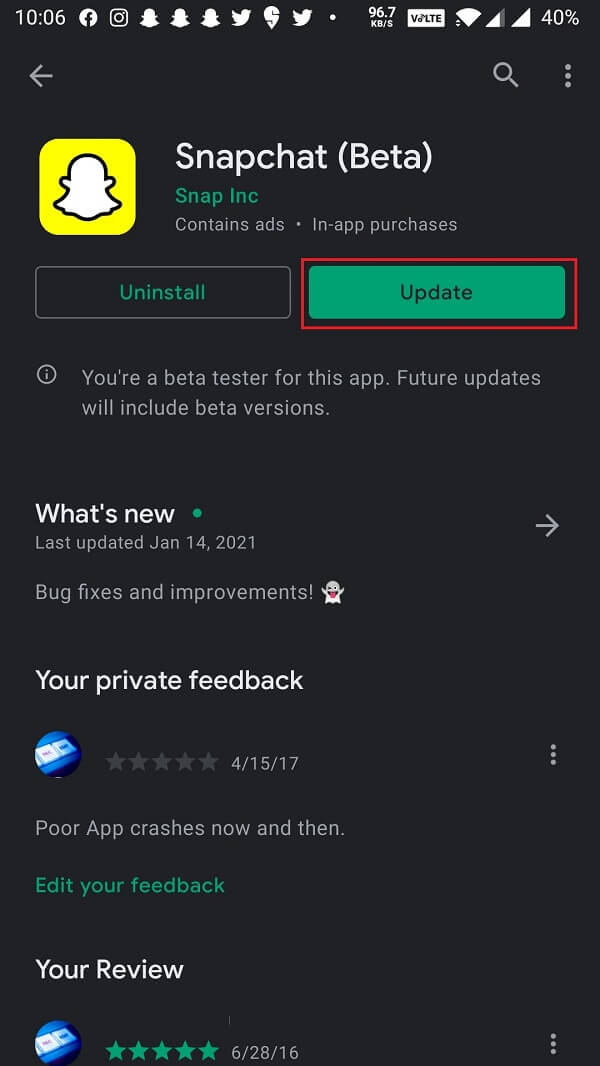
4. Jeśli aktualizacja nie pomogła, a powiadomienia nadal Ci umykają, całkowicie odinstaluj Snapchata .
W systemie iOS — dotknij i przytrzymaj ikonę aplikacji Snapchat , dotknij przycisku Usuń , który pojawia się w prawym górnym rogu ikony, i wybierz Usuń w wyświetlonym oknie dialogowym. Będziesz musiał potwierdzić swoje działanie, ponownie dotykając Usuń .
Na Androida — w rzeczywistości istnieje kilka różnych metod odinstalowania aplikacji na Androida. Najprostszym sposobem byłoby wybranie Ustawienia> Aplikacje. Stuknij aplikację , którą chcesz usunąć i wybierz Odinstaluj .
5. Uruchom ponownie urządzenie po odinstalowaniu.
6. Wróć do Play Store lub App Store i ponownie zainstaluj Snapchata .
Zalecana:
- Jak zostawić prywatną historię na Snapchacie?
- Jak nagrywać bez przytrzymywania przycisku w Snapchacie?
- Napraw niedziałający aparat Snapchat (problem z czarnym ekranem)
- Jak cofnąć przystawkę na Snapchacie
Mamy nadzieję, że ten przewodnik był pomocny i udało Ci się naprawić niedziałający problem z powiadomieniami Snapchata na iOS i Androidzie. Daj nam znać, który z nich załatwił sprawę i czy przegapiliśmy inne unikalne rozwiązanie w sekcjach komentarzy poniżej.
